Em todas as áreas onde você pode exportar um Excel, PDF ou Imagem, você tem a opção de “Agendar Report“. Para isso, clique em “Exportar” e em seguida, selecione a opção “Imagem/PDF“.
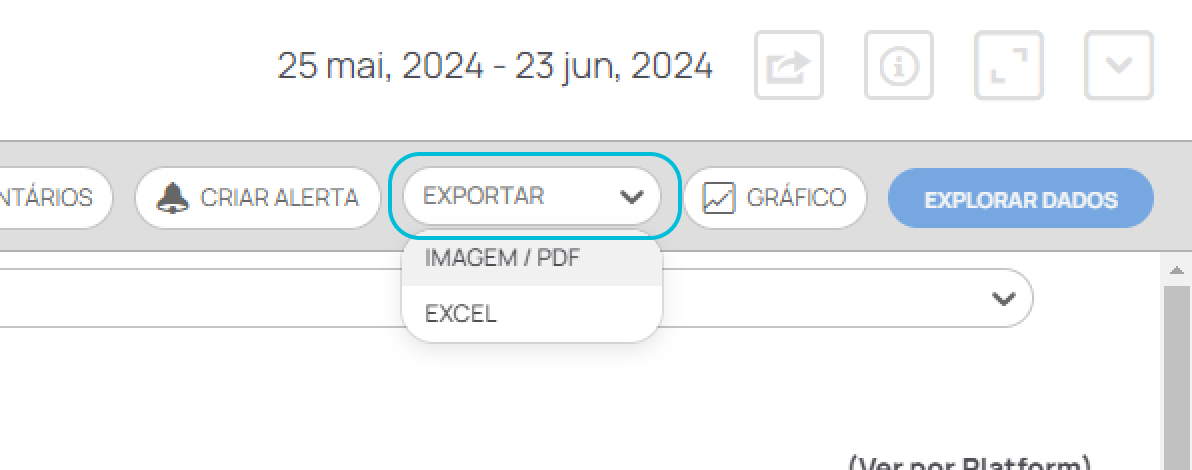
No modal que será aberto na tela, clique em “Agendar Report“.
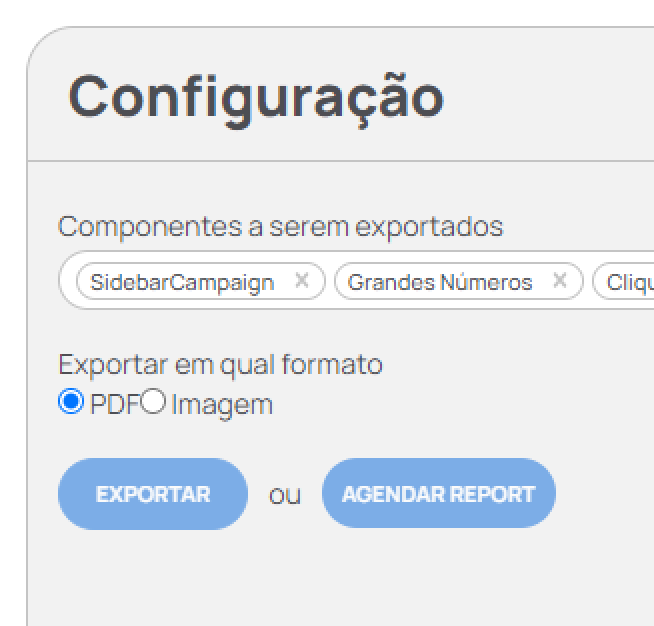
Ao fazer isso, um formulário será aberto na tela para que você faça a configuração do seu Report.
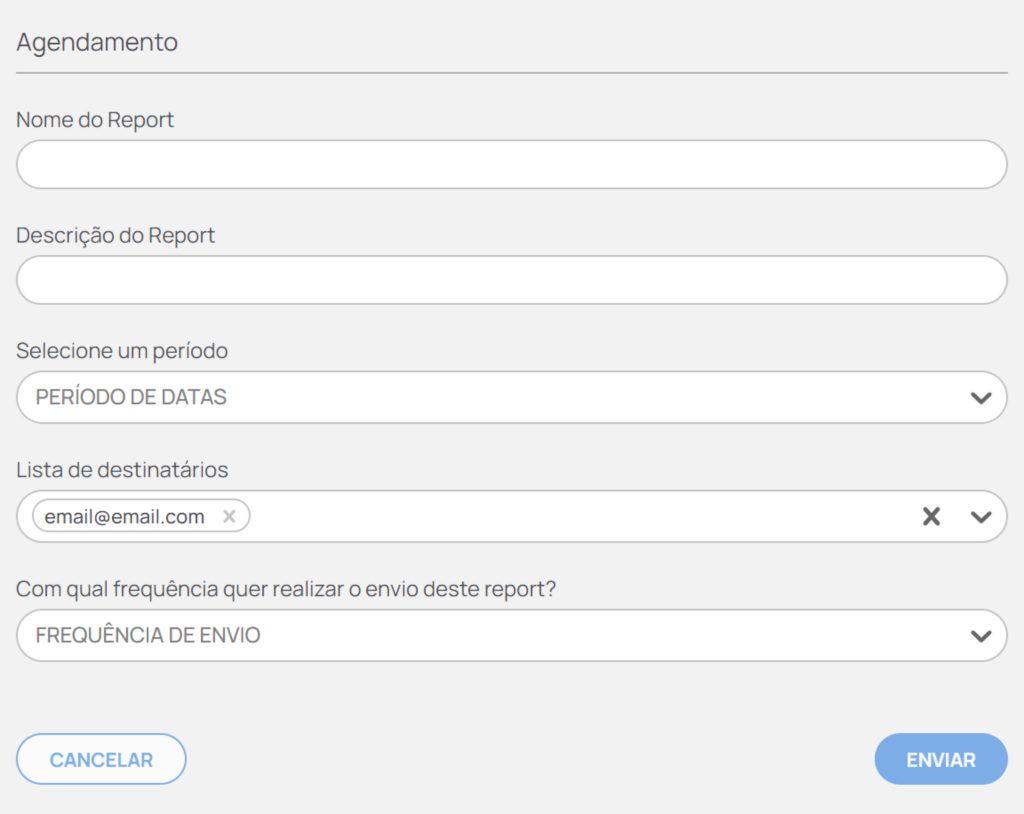
Neste formulário você deverá configurar os seguintes parâmetros:
Nome do Report: Importante você nomear seu report de forma que seja fácil reconhecer do que se trata o conteúdo. Este nome será enviado por email junto do Report.
Descrição do Report: Aqui você pode dar mais detalhes sobre o escopo de seu Report. Esta descrição também será enviada por email.
Selecione um período: Você deve selecionar o período de data que o report deve apresentar. As opções são:
- Ontem: O Report será enviado com os dados do dia anterior ao envio.
- Últimos 7 dias: O Report será enviado com os dados do período do dia anterior ao envio menos 6 dias. Exemplo: No dia 10/05/2020, os últimos 7 dias seriam de 4 a 10 de Maio de 2020.
- Semana passada: O Report será enviado com os dados do período da semana anterior (segunda a domingo). Exemplo: No dia 13/05/2020, a semana anterior seria de 4 a 10 de Maio de 2020.
- Últimos 30 dias: O Report será enviado com os dados do período do dia anterior ao envio menos 29 dias. Exemplo: No dia 10/05/2020, os últimos 30 dias seriam de 11 de Abril a 10 de Maio de 2020.
- Mês passado: O Report será enviado com os dados do período do mês anterior. Exemplo: No dia 13/05/2020, o mês anterior seria de 1 a 30 de Abril de 2020.
- Este mês: O mês vigente da data de envio, contando até o dia anterior da data de envio. Exemplo: No dia 13/05/2020, o mês vigente seria de 1 a 12 de Maio de 2020.
- Este Ano: O ano vigente da data de envio, contando até o dia anterior da data de envio. Exemplo: No dia 13/05/2020, o ano vigente seria de 1 de Janeiro de 2020 a 12 de Maio de 2020.
Lista de destinatários: Uma lista de emails que receberão o report. Estes emails não precisam ser usuários do NeoDash. Eles receberão o arquivo (PDF, Imagem ou Excel), mas só poderão ver o report no oDash, seguindo o link que acompanha o email, se forem usuários.
Frequência do Report: A periodicidade que deseja que o Report seja enviado. Ao escolher sua periodicidade, você deve escolher o dia e a hora que deseja. A periodicidade “Avançada” permite que você use poderosos comandos de CronJob. Por exemplo:
0 8 * * */3,6
Enviará um report toda quarta e sábado às 08:00h.
Importante: Use o comando CronJob apenas se sabe o que está fazendo. Você pode usar este website como referência: https://crontab.guru/
Ao clicar em salvar, seu report estará pronto. Você poderá então listar seus reports agendados no menu “Seus Reports” no canto superior direito.
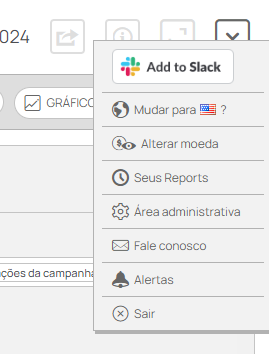

Ao clicar nessa opção, uma lista de todos os seus Reports agendados será aberta. Você pode duplicar um report ao clicar no ícone dos dois papéis sobrepostos, editar o report ao clicar no ícone de lápis ou remover um report clicando no ícone da lixeira e confirmando.
Quando o report for enviado para o e-mail dos destinatários inseridos na configuração, essa será a visualização que eles terão:
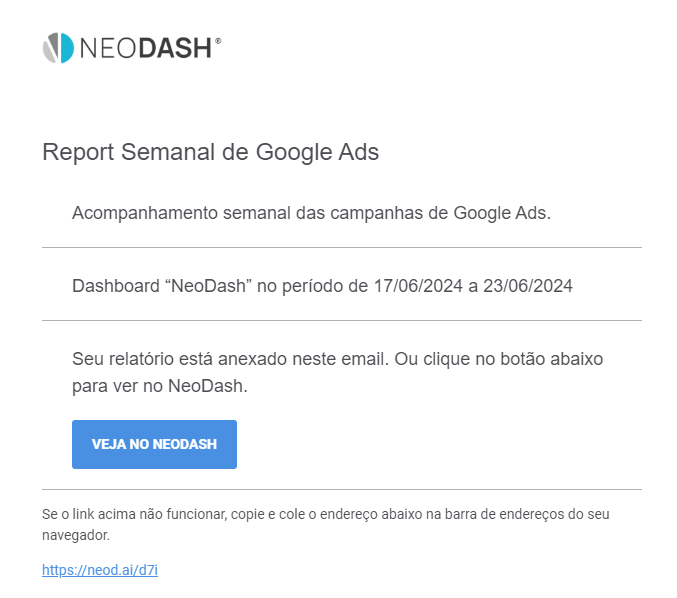
Importante: Todos os destinatários tem a opção de se descadastrar clicando em “Não quero mais receber este report“, independente se é um usuário do NeoDash ou não.
Para saber mais sobre os Reports ou outros recursos do sistema, acesse o Manual NeoDash clicando aqui.
